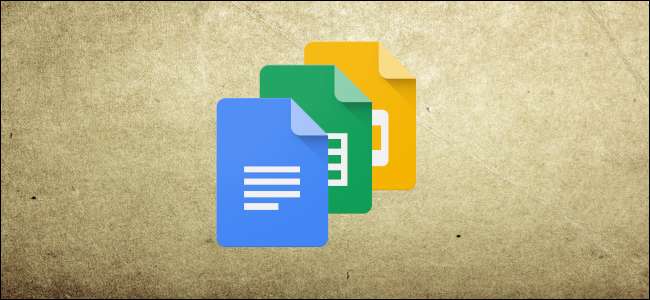
แอปใน Google Suite (เอกสารชีตและสไลด์) จะติดตามการแก้ไขการเปลี่ยนแปลงและเวอร์ชันของไฟล์ทั้งหมดเพื่อให้คุณสามารถเปลี่ยนกลับเป็นเวอร์ชันก่อนหน้าได้หากต้องการ วิธีการทำมีดังนี้
ขั้นแรกให้เปิดไฟล์ที่คุณเก็บไว้ Google Docs , ชีต , หรือ สไลด์ . เราจะใช้ Google เอกสาร แต่กระบวนการนี้เหมือนกันกับอีกสองบริการเช่นกัน
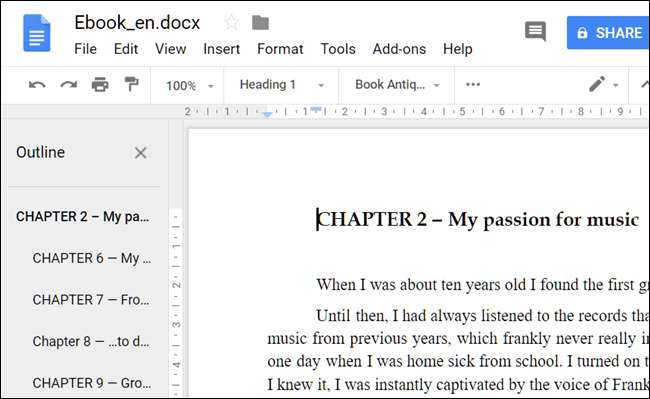
เปิดเมนู“ ไฟล์” คลิกเมนูย่อย“ ประวัติเวอร์ชัน” จากนั้นคลิกคำสั่ง“ ดูประวัติเวอร์ชัน” หรือคุณสามารถกด Ctrl + Alt + Shift + H
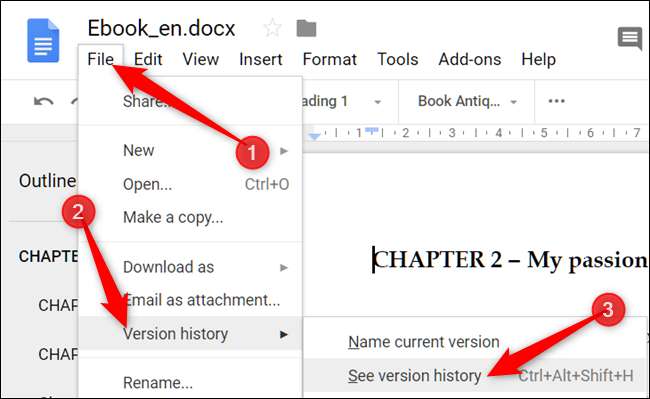
บันทึก: หากคุณไม่มีสิทธิ์แก้ไขไฟล์คุณจะไม่สามารถดูส่วนประวัติเวอร์ชันของไฟล์ได้ ซึ่งจะไม่เป็นปัญหาหากคุณสร้างไฟล์ขึ้นมาแน่นอน
เวอร์ชันของไฟล์จะถูกจัดกลุ่มโดยมีการเปลี่ยนแปลงที่เกี่ยวข้องทางด้านขวาของหน้าต่าง ขึ้นอยู่กับว่าคุณพิถีพิถันแค่ไหนพวกเขาอาจมีชื่อที่เหมาะสมหรืออาจจะเรียงลำดับตามเวลาที่คุณสร้างก็ได้ แต่ละเวอร์ชันคือชุดของการแก้ไขที่จัดกลุ่มและรวมเข้าด้วยกันตามอายุของไฟล์หรือขนาดของแต่ละเวอร์ชัน ทำเพื่อประหยัดพื้นที่เก็บข้อมูลบนเซิร์ฟเวอร์ของ Google
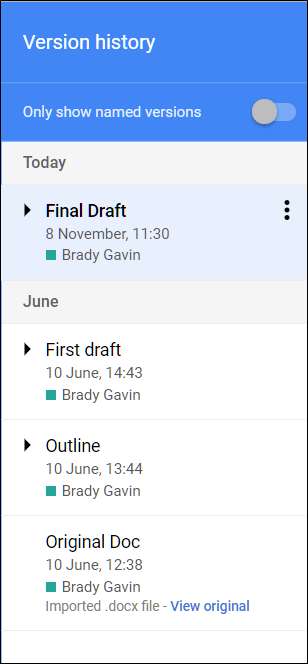
การคลิกเวอร์ชันที่ต้องการจะทำให้ไฟล์ของคุณกลับสู่สถานะนั้นชั่วคราวในหน้าต่างหลักทางด้านซ้าย นอกจากนี้ยังจะแสดงการเปลี่ยนแปลงที่เกิดขึ้นพร้อมกับผู้ที่ทำการเปลี่ยนแปลง
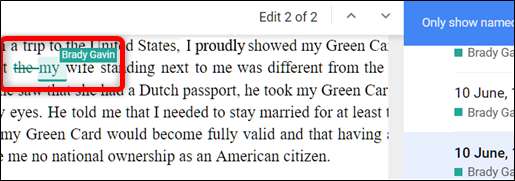
หากต้องการรับมุมมองที่ละเอียดยิ่งขึ้นให้คลิกรูปตัววีที่อยู่ถัดจากเวอร์ชันแล้วคลิกเหตุการณ์ที่ต้องการเพื่อดูเวอร์ชันนั้น
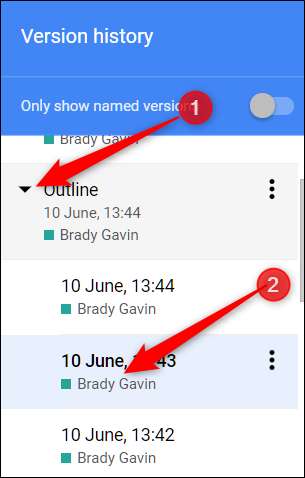
เมื่อคุณตัดสินใจเลือกเวอร์ชันที่ต้องการเปลี่ยนกลับไปได้แล้วให้คลิกปุ่ม“ กู้คืนเวอร์ชันนี้” ที่ด้านบนของหน้าต่าง
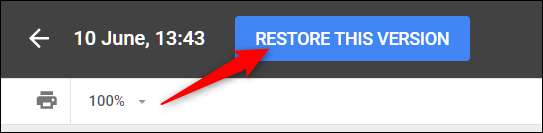
ป๊อปอัปจะเตือนคุณว่าเอกสารของคุณกำลังจะถูกเปลี่ยนกลับเป็นเวอร์ชันอื่น คลิก "คืนค่า"
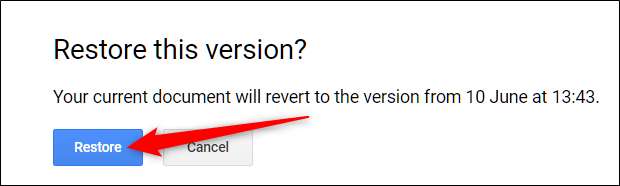
หากคุณไม่พอใจกับไฟล์เวอร์ชันที่กู้คืนและต้องการกลับไปใช้เวอร์ชันก่อนหน้าไม่ต้องกังวล ทั้งหมดจะไม่สูญหายไป Google จะไม่ลบข้อมูลใด ๆ โดยอัตโนมัติ แต่จะสร้างสำเนาของเวอร์ชันที่คุณเลือกและทำให้เป็นเวอร์ชันปัจจุบัน กลับไปที่ประวัติเวอร์ชันโดยกด Ctrl + Alt + Shift + H จากที่นี่ให้ทำซ้ำขั้นตอนก่อนหน้านี้เพื่อกู้คืนไฟล์ของคุณกลับไปเป็นไฟล์ก่อนหน้าซึ่งควรอยู่ใกล้ด้านบนสุดของรายการ







